Плей Маркет – магазин, созданный компанией Google для пользователей и разработчиков ОС Android. На этой площадке размещаются различные приложения, музыка, фильмы и многое другое. Поскольку магазин содержит исключительно мобильный контент, то воспользоваться им обычным способом на ПК не получится. В этой статье мы поговорим о том, как установить Google Play на компьютер.
Устанавливаем Плей Маркет
Как мы уже сказали, в обычном режиме установить Плей Маркет на ПК невозможно ввиду несовместимости с Windows. Для того чтобы «заставить» его работать, нам потребуется воспользоваться специальной программой-эмулятором. Таких продуктов в сети можно найти несколько.
Читайте также: Эмуляторы Android
Способ 1: BlueStacks
БлюСтакс позволяет развернуть на нашем ПК ОС Android, установленную на виртуальную машину, которая, в свою очередь, уже «зашита» в инсталлятор.
- Устанавливается эмулятор точно так же, как и обычная программа. Достаточно скачать инсталлятор и запустить его на своем ПК.
Подробнее: Как правильно установить программу BlueStacks
После инсталляции потребуется настроить доступ к вашему аккаунту Google. Этот шаг можно и пропустить, но тогда не будет доступа к сервисам, в том числе и к Маркету.
- На первом этапе мы просто авторизуемся в аккаунте со своим логином и паролем.
- Далее настраиваем геолокацию, резервное копирование и прочее. Позиций здесь немного и разобраться в них будет несложно.
Подробнее: Правильная настройка BlueStacks
- Даем имя владельцу (то есть себе) устройства.
- Для доступа к приложению переходим на вкладку «Мои приложения» и кликаем по значку «Системные приложения».
- В данном разделе и находится Плей Маркет.
Способ 2: Nox App Player
Nox App Player, в отличие от предыдущего софта, не имеет навязчивой рекламы при запуске. Он также обладает множеством настроек и более профессиональным интерфейсом. Сценарий работы точно такой же, как и в предыдущем способе: установка, настройка, доступ к Плей Маркет прямо в интерфейсе.
Подробнее: Установка Андроид на ПК
Вот такими несложными действиями мы установили Google Play к себе на компьютер и получили доступ к контенту, размещенному в этом магазине. Мы настоятельно рекомендуем пользоваться именно этими эмуляторами, поскольку приложение, входящее в их состав, действительно предоставлено компанией Google и получает информацию с официального сайта.
 lumpics.ru
lumpics.ru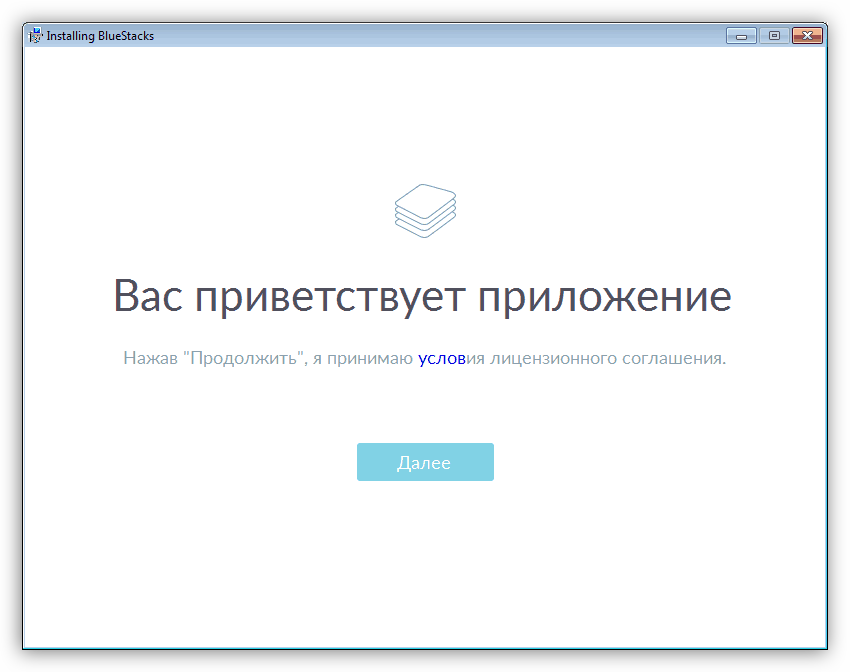
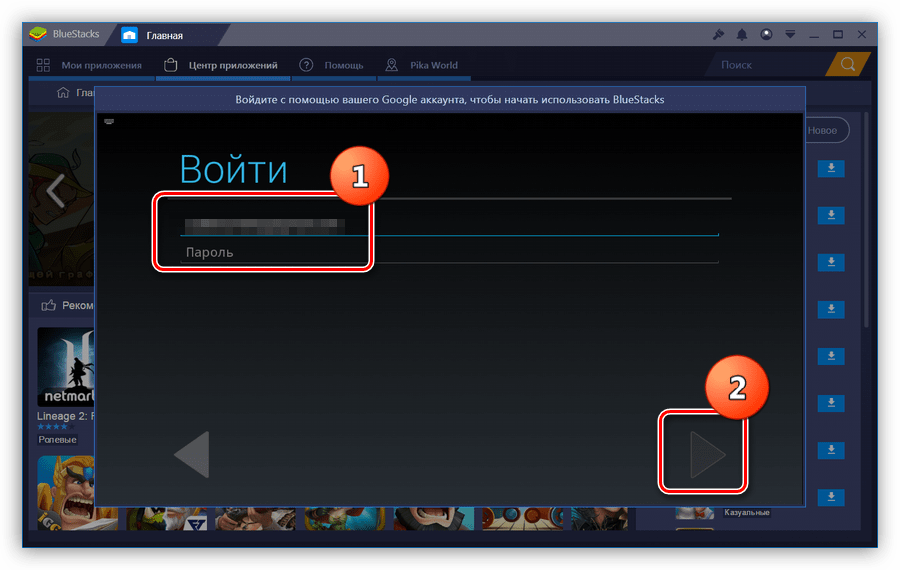
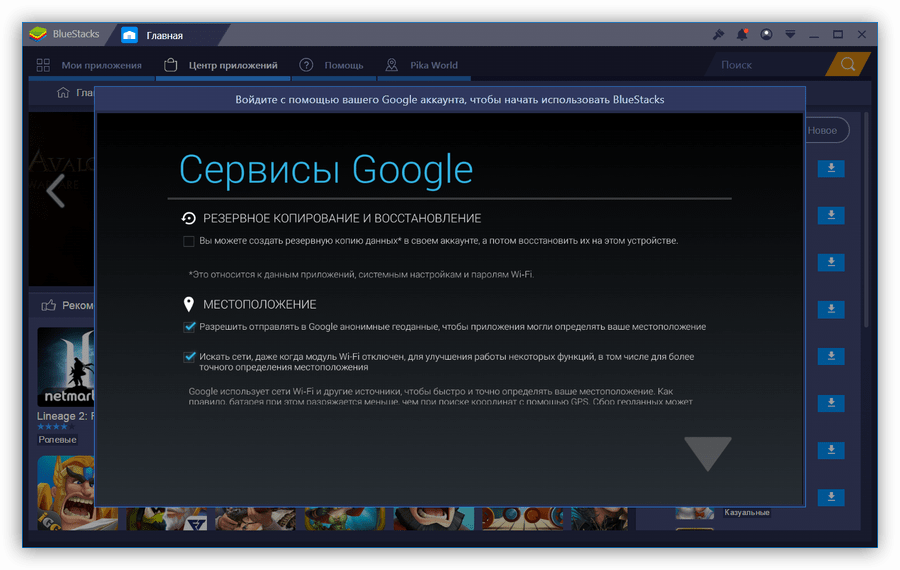
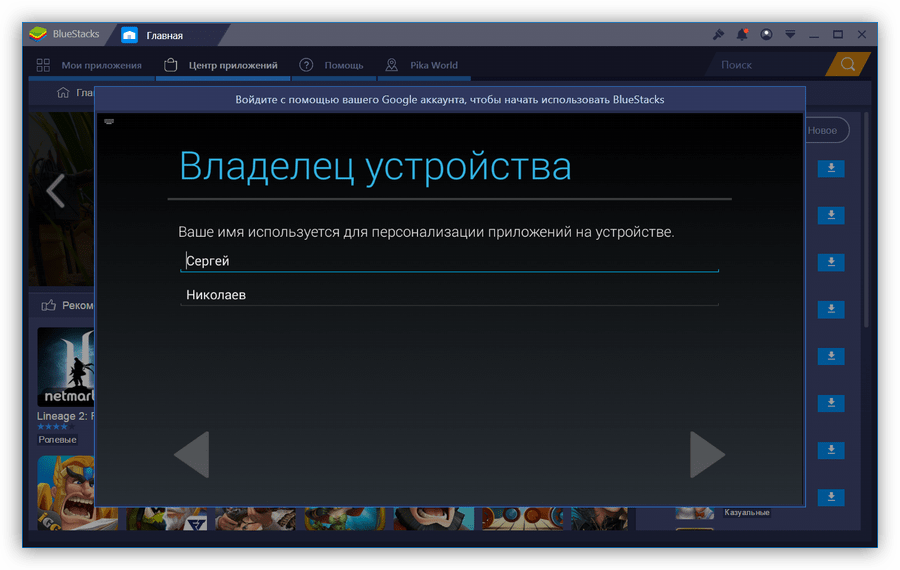
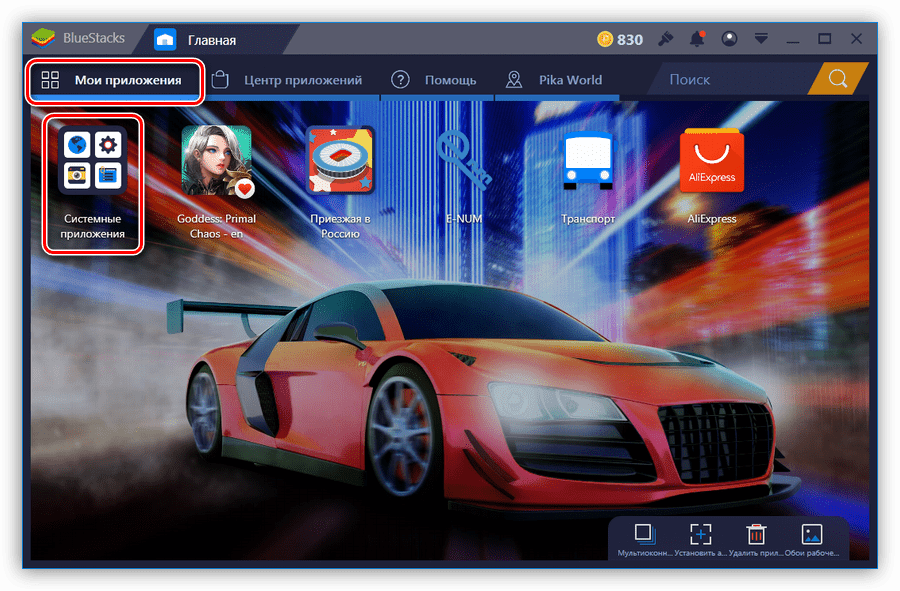

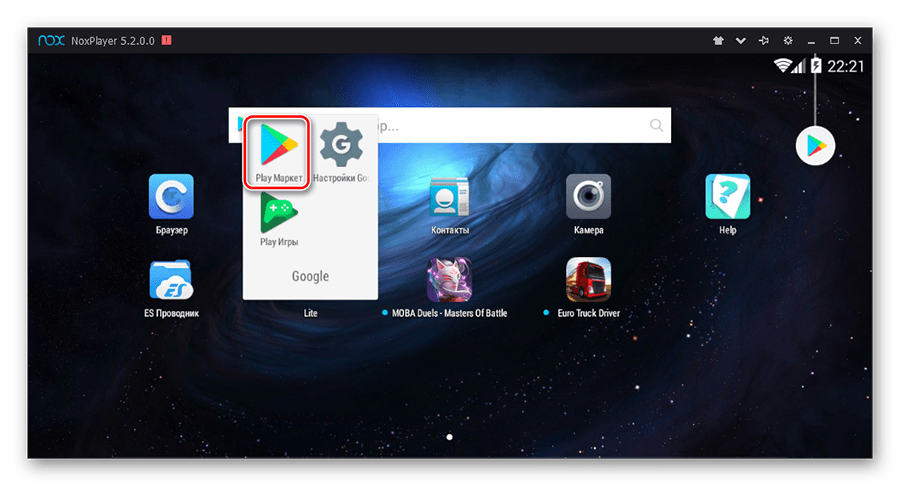





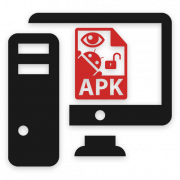







как скачать play market?
Emir, если вас интересует, как скачать и установить Google Play Маркет на компьютер, то именно об этом рассказывается в статье, под которой вы оставили свой комментарий, поэтому внимательно ознакомьтесь с ней и сделайте то, что предлагается автором. Если же требуется установить магазин приложений на смартфон или планшет с ОС Android, на котором изначально отсутствуют сервисы Google, ознакомьтесь с представленной по ссылке ниже статьей и выполните предложенные в ней рекомендации.
Подробнее: Как установить Google Play Маркет на мобильное устройство